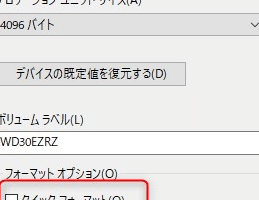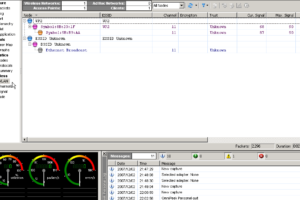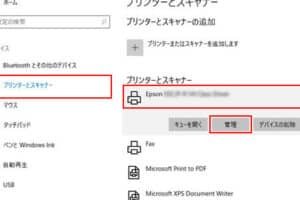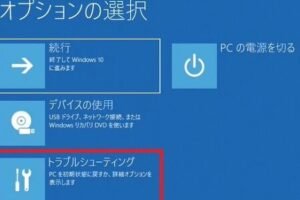Windowsを準備していますの対処法
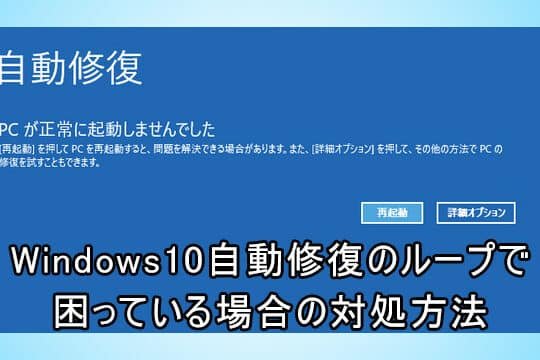
Windowsを準備していますの対処法
Windowsの起動時に「Windowsを準備しています」というメッセージが表示され、いつまでたっても先に進まない場合、さまざまな原因が考えられます。ここでは、その原因と対処法についてご紹介します。
解決策
Windowsの起動時に「Windowsを準備しています」というメッセージが表示される原因は、さまざまな場合があります。ここでは、その主な原因と対処法についてご紹介します。
1. ハードウェアの故障
Windowsの起動時に「Windowsを準備しています」というメッセージが表示される原因の一つに、ハードウェアの故障が考えられます。特に、HDDやSSDなどのストレージデバイスが故障している場合、このメッセージが表示されることがあります。
この場合は、まずストレージデバイスの診断ツールを使用して、故障の有無を確認するのがおすすめです。診断ツールは、コンピュータのメーカーのウェブサイトからダウンロードすることができます。
ストレージデバイスに故障が見つかった場合は、そのデバイスを交換する必要があります。
2. システムファイルの破損
Windowsの起動時に「Windowsを準備しています」というメッセージが表示される原因の一つに、システムファイルの破損が考えられます。この場合は、システムファイルの修復ツールを使用して、破損したファイルを修復する必要があります。
システムファイルの修復ツールは、Windowsのインストールメディアに含まれています。インストールメディアから起動し、修復ツールを実行してください。
3. ウイルスの感染
Windowsの起動時に「Windowsを準備しています」というメッセージが表示される原因の一つに、ウイルスの感染が考えられます。この場合は、まずコンピュータをアンチウイルスソフトウェアでスキャンし、ウイルスを駆除してください。
アンチウイルスソフトウェアは、さまざまなメーカーから販売されています。自分のコンピュータに合ったアンチウイルスソフトウェアを購入し、インストールしてください。
4. ドライバーの不具合
Windowsの起動時に「Windowsを準備しています」というメッセージが表示される原因の一つに、ドライバーの不具合が考えられます。この場合は、まずデバイスマネージャーを確認し、エラーのあるドライバーを更新または再インストールしてください。
デバイスマネージャーは、Windowsの管理ツールの一つです。コントロールパネルから起動することができます。
5. レジストリの破損
Windowsの起動時に「Windowsを準備しています」というメッセージが表示される原因の一つに、レジストリの破損が考えられます。この場合は、まずレジストリクリーナーを使用して、レジストリをスキャンし、破損したレジストリを修復してください。
レジストリクリーナーは、さまざまなメーカーから販売されています。自分のコンピュータに合ったレジストリクリーナーを購入し、インストールしてください。
よく寄せられる質問
1. 「Windowsを準備しています」というメッセージが表示されたまま進まない場合、どうすれば良いでしょうか?
上記の対処法を試しても、「Windowsを準備しています」というメッセージが表示されたまま進まない場合は、次のいずれかを行ってみてください。
・セーフモードで起動する
・システムの復元を行う
・Windowsを再インストールする
2. セーフモードで起動する方法を教えてください。
セーフモードで起動するには、以下の手順に従ってください。
1. 電源ボタンを長押しして、コンピュータを強制終了する。
2. 電源ボタンをもう一度押して、コンピュータを再起動する。
3. 起動中に「F8」キーを連打する。
4. 「詳細ブートオプション」の画面が表示されたら、「セーフモード」を選択する。
3. システムの復元を行う方法を教えてください。
システムの復元を行うには、以下の手順に従ってください。
1. セーフモードでコンピュータを起動する。
2. 「スタート」ボタンをクリックし、「すべてのプログラム」を選択する。
3. 「アクセサリ」フォルダを開き、「システムツール」フォルダを選択する。
4. 「システムの復元」をクリックする。
5. 「推奨された復元ポイント」を選択するか、「別の復元ポイントを選択」をクリックして、日付と時刻を指定する。
6. 「次へ」をクリックする。
7. 復元ポイントの確認画面で、「完了」をクリックする。
4. Windowsを再インストールする方法を教えてください。
Windowsを再インストールするには、以下の手順に従ってください。
1. Windowsのインストールメディアを用意する。
2. コンピュータの電源を切って、インストールメディアを挿入する。
3. 電源ボタンを押し、コンピュータを起動する。
4. 画面の指示に従って、Windowsをインストールする。